1.0.0.11
PDF印刷位置設定機能を実装しました。
1.0.0.10
英語版切替機能を実装しました。
印刷革命オンラインマニュアル
PDF印刷位置設定機能を実装しました。
英語版切替機能を実装しました。
印刷革命の体験版をダウンロードして頂けます。
印刷革命をインストールされる前に、以下のソフトウェア使用許諾書をよくお読みください。 本ソフトウェアをご使用されるお客さま(以下、「使用者」といいます)は、本ソフトウェアをご使用になることで、本契約の各条項の拘束を受けることに同意されたことになります。 本契約の各条項に同意されない場合は、本ソフトウェアを削除の上、ご利用にならないでください。
以下のリンクよりファイルをダウンロードし、解凍します。
解凍後、任意のフォルダに配置します。
以下のURLで動作デモを確認して頂けます。
https://www.hako-soft.com/print_server/index.html
https://www.hako-soft.com/print_server/demo2/
https://www.hako-soft.com/print_server/demo3/
以下のページから確認して頂けます。
体験版では印刷時に透かしが印刷されます。
クライアントPCへネイティブアプリケーションを導入する方法は、以下をご確認ください。
印刷革命は、クライアントPCにネイティブアプリケーションをインストールすると共に、印刷命令を実行するJavaScriptをWebサイトに組込む必要があります。
WebサイトへのJavaScript組込み方法、デモサイトは、以下をご確認ください。
レシート印刷 (ESC/POS対応サーマルプリンタが必要です。)
ラベル印刷 (Brother P-touch対応ラベルプリンタが必要です。)
| OS | Windows10 64bit |
| ブラウザ | Chrome、Edge(Chromium)、Firefox |
| .NET framework | .NET framework 4.7.2 WebView2ランタイム |
| サーマルプリンタ使用時 | USB接続、シリアル接続、bluetooth接続のESC/POS対応サーマルプリンタ※ |
| ラベルプリンタ使用時 | Brother P-Touchシリーズラベルプリンタ ※PDFをラベルプリンタで印刷した際に、バーコードが潰れる事例が報告されています。 試用版で検証を行って頂ますようお願い致します。 |
※全てのサーマルプリンタで印刷出来ることを保証するものではありません。体験版でお使いのサーマルプリンタが正常に動作することをご確認ください。
また、安価なサーマルプリンタの場合、日本語フォントが出力できないなど、ご希望の動作を満たせない可能性があります。
| 試用版 ※試用中は印刷時に透かしが入ります。 | 無料 |
| 永続ライセンス x 1マシン ※試用版にライセンスキーを入力することで正規版に切り替わります。 | 5000円 |
| PayPal | 以下のボタンよりご購入下さい。 ご購入確認後、PayPal登録メールアドレス宛にライセンスキーをお送りいたします。 |
| 銀行振込 | 下記問合せフォームよりお問合せください。 折返し振込先口座をお伝えいたします。 振込が確認できましたら、メールにてライセンスキーをお送りいたします。 |
印刷革命は、WebサイトへJavaScriptを組み込み、クライアントアプリにPDFデータ、またはReceiptLine形式データの印刷命令を送る必要があります。
以下のURLのJavaScriptを読み込むか、ダウンロードして貴社サイトに組み込んでください。
https://www.hako-soft.com/print_server/print_revolution.js
「print_revolution.js」をWebサイトに読み込むと、JavaScript上でPrintRevolutionクラスが使用できるようになります。
object param:初期化パラメータ
PrintRevolutionオブジェクトを生成するコンストラクタメソッドです。
初期化パラメータには連想配列で以下の内容を設定できます。
キー:client_url
印刷革命クライアントアプリのWebScoketのURL、待受ポート番号を設定します。
初期値は「wss://local.hako-soft-app.com:2020/」です。
キー:connected
印刷革命クライアントアプリ接続時に実行されるコールバック関数を指定します。
キー:closed
印刷革命クライアントアプリ切断時に実行されるコールバック関数を指定します。
キー:print_finished
印刷革命クライアントアプリで印刷が完了した際に実行されるコールバック関数を指定します。
印刷革命クライアントアプリと通信を接続します。
印刷革命クライアントアプリと通信を切断します。
string base64str:PDFデータをbyte配列として読み込み、更にbase64化した文字列
string data_format:”pdf”=PDFファイル, “image”=画像ファイル
string printer_code:プリンタを指定する場合のプリンタ番号(1~5)
印刷革命クライアントアプリに印刷するPDFデータを送信します。
string url:PDFファイルのURL
string data_format:”pdf”=PDFファイル, “image”=画像ファイル
string printer_code:プリンタを指定する場合のプリンタ番号(1~5)
印刷革命クライアントアプリに印刷するPDFファイルのURLを送信します。
指定したURLのPDFファイルがクライアントアプリ内でダウンロードされ、印刷されます。
string receiptline_data:ReceiptLine形式のテキストデータ
string printer_code:サーマルプリンタを指定する場合のプリンタ番号(1~2)
印刷革命クライアントアプリに印刷するReceiptLine形式のテキストデータを送信します。
ReceiptLine形式のデータ作成方法については、ReceiptLine公式サイトをご確認ください。
string base64_str: LBX形式P-touchテンプレートファイルをbase64文字列に変換したもの
object[] template_param: テンプレートに挿入するデータ配列( データ形式は {“field”:フィールド名,”data”:データ名} )
印刷革命クライアントアプリに印刷するP-touchデータを送信します。
P-touchテンプレートファイルは、Brother社のP-touchエディターを使用して作成し、Webサイト上に配置してください。
ArrayBuffer buffer: PDFデータのbyte配列
byte配列をbase64文字列に変換します。
print_base64メソッドと共にご利用ください。
以下のURLからWebサイト組込み例をご確認いただけます。
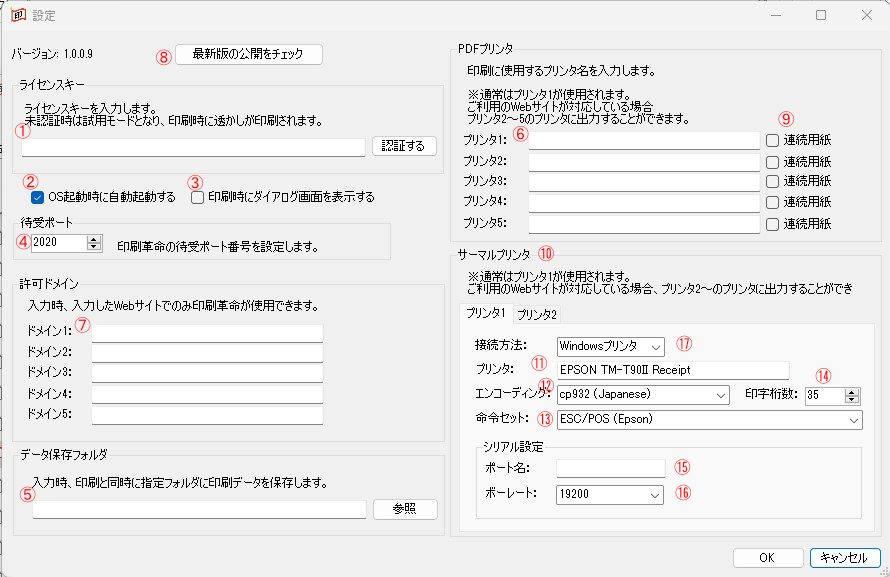
別途メールにてお知らせしますライセンスキーを入力します。
ライセンス未認証時は試用モードとなり、印刷時に透かしが印刷されます。
PC起動時に自動的に起動するかどうかを設定します。
印刷時に印刷ダイアログを表示するかどうかを設定します。
ダイアログを表示しない場合、印刷命令を受け取った後、すぐに印刷されます。(直接印刷)
印刷革命はWebブラウザと独立したソフトとして動作し、Webサイトから印刷命令を受信します。Webサイトから印刷命令を受信するための、待受けポート番号を設定します。
フォルダを設定した場合、印刷すると共に、指定フォルダにPDF(ReceiptLine形式の場合はTXTファイル)が保存されます。
ファイル名は出力時刻.pdf(yyyyMMddHHmmss.pdf)(またはtxt)の形式になります。
印刷時のプリンタを指定する事ができます。
また、2~5のプリンタを設定し、Webサイト側から2~5のプリンタを使用するよう命令することで、PDFの種類に応じて複数のプリンタに出しわける事ができます。
ドメインを指定すると、指定したドメインのWebサイトでだけ印刷革命が動作するよう制限することができます。
印刷革命の最新版が公開されているかどうかのチェックを行います。
プリンタが連続用紙の場合にチェックします。
サーマルプリンタ使用時に設定します。
印刷革命にReceiptLineフォーマットのテキストデータを送信することで、サーマルプリンタに印刷することができます。
2~のプリンタを設定し、Webサイト側から2~のプリンタを使用するよう命令することで、複数のサーマルプリンタに出しわける事ができます。
サーマルプリンタのプリンタ名を指定します。
サーマルプリンタのエンコードを設定します。
サーマルプリンタの命令セットを設定します。
サーマルプリンタの印字桁数を設定します。
シリアル接続のポート名を設定します。
シリアル接続のボーレートを設定します。
接続の種類を設定します。
ネットワーク設定でプロキシを使用する場合、ネットワーク設定のプロキシ設定で「ローカル(イントラネット)のアドレスにはプロキシサーバーを使わない」にチェックを入れてください。
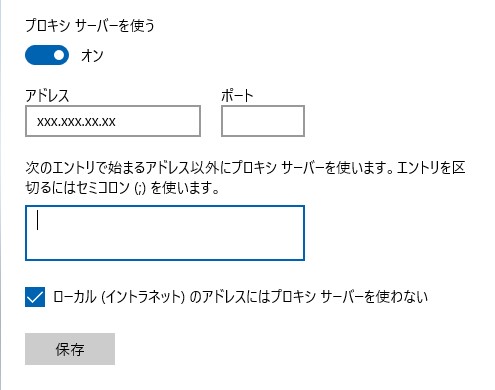
ファイルの内容は以下のようになっています。
「print_revolution.exe」が印刷革命クライアント本体となっています。
「print_revolution.exe」をダブルクリックすると印刷革命クライアントが起動します。
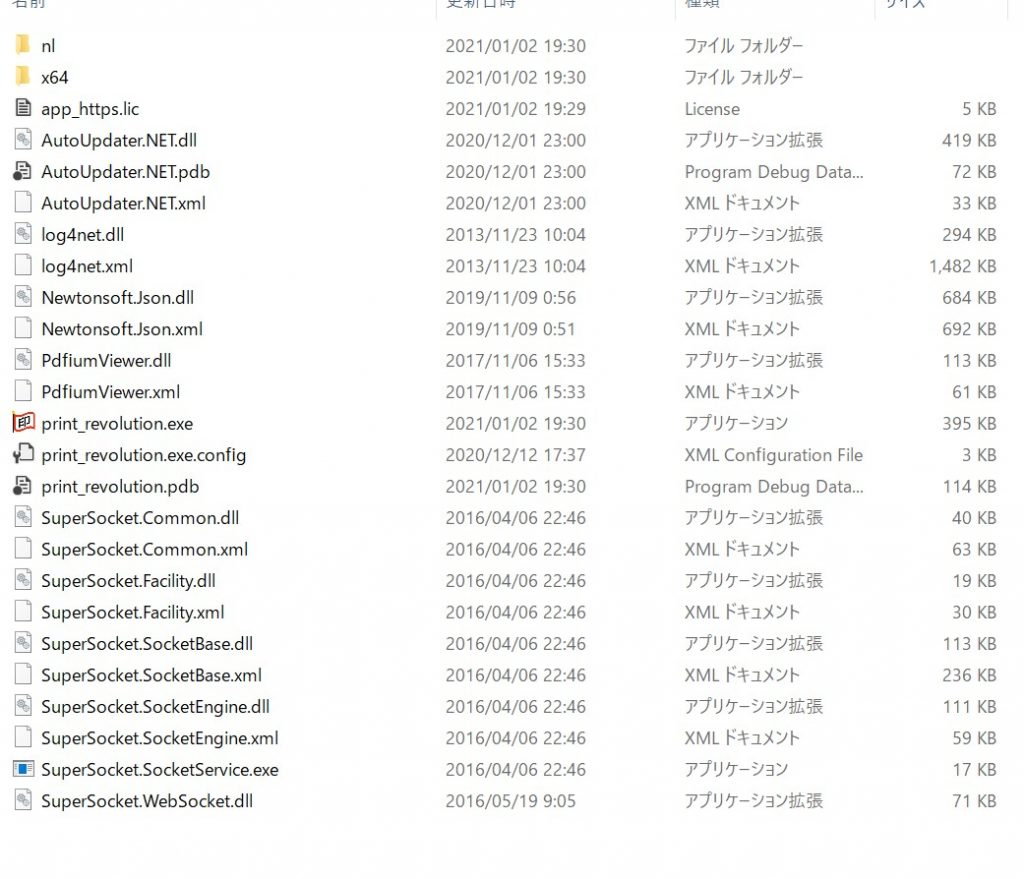
タスクトレイのアイコンをダブルクリックすると、印刷革命の画面が表示されます。
初回起動時はライセンスキーが設定されていないため、試用モードになっています。
※試用モード中は、印刷時に透かしが印刷されます。
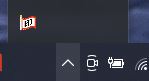
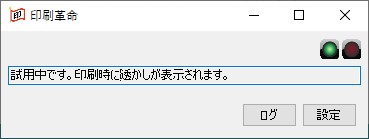
設定ボタンを押すと、設定画面が開きます。
ライセンスキーの入力欄に、別途メールでお知らせしましたライセンスキーを入力し、認証ボタンを押してください。
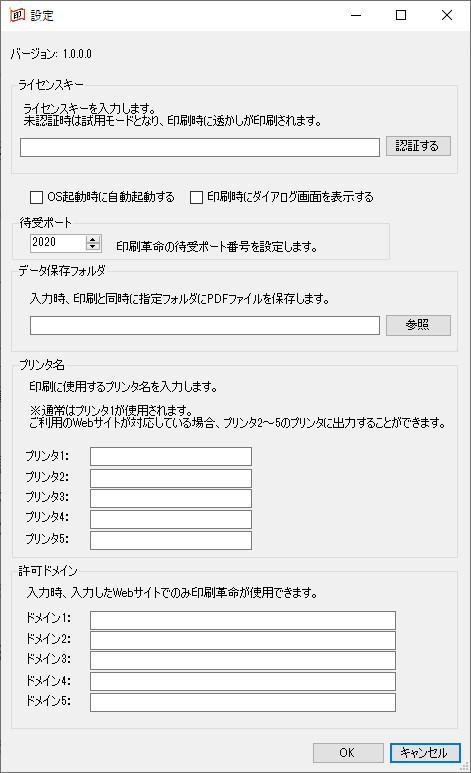
認証が完了すると、試用モードが解除されます。
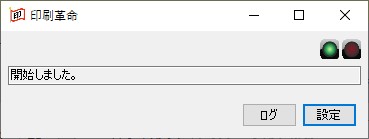
印刷革命をインストールされる前に、以下のソフトウェア使用許諾書をよくお読みください。 本ソフトウェアをご使用されるお客さま(以下、「使用者」といいます)は、本ソフトウェアをご使用になることで、本契約の各条項の拘束を受けることに同意されたことになります。 本契約の各条項に同意されない場合は、本ソフトウェアを削除の上、ご利用にならないでください。
印刷革命は、ご利用のPCにクライアントアプリをインストールする必要があります。
こちらから環境に合わせたWebView2ランタイムをダウンロードし、インストールしてください。
以下のリンクよりファイルをダウンロードし、解凍します。
解凍後、任意のフォルダに配置します。